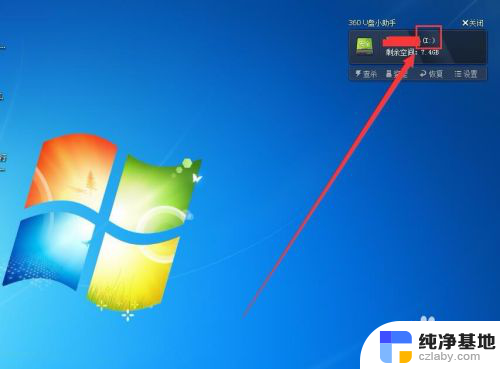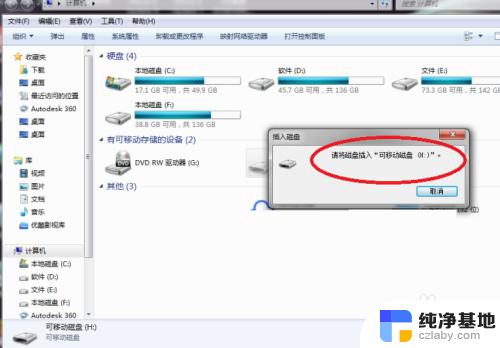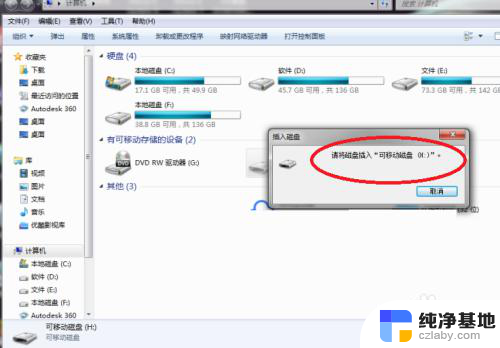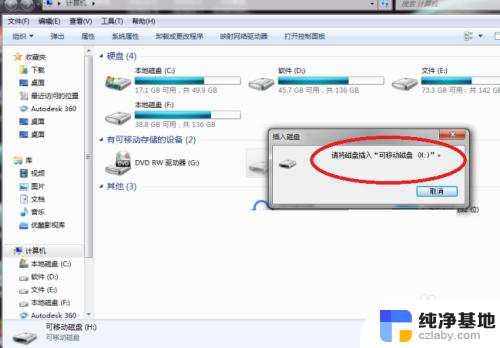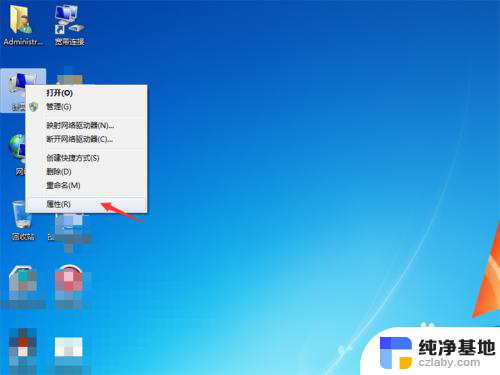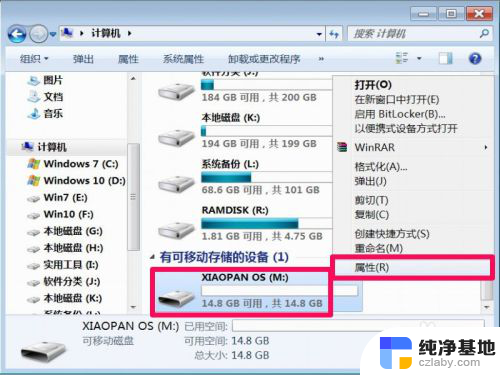u盘插入电脑显示u盘插入电脑
更新时间:2024-02-11 13:04:50作者:jiang
当我们将U盘插入电脑时,有时会遇到一个问题:电脑显示请插入磁盘,这个问题可能让人感到困惑,但实际上解决起来并不复杂。针对这个问题,我们可以尝试一些简单的方法来解决,以确保U盘能够正常使用。在本文中我们将介绍一些解决这个问题的有效方法,帮助您轻松解决U盘显示请插入磁盘的困扰。
具体步骤:
1.有时U盘插入电脑显示‘请插入磁盘’,下面介绍怎么解决(如图);
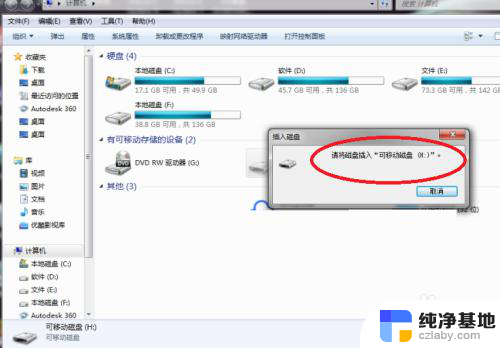
2.鼠标点击计算机,右击鼠标,点击属性(如图);
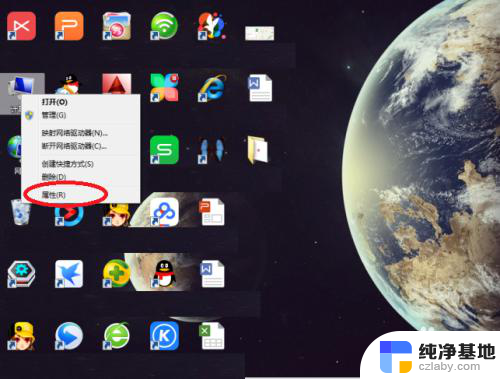
3.然后点击‘设备管理器’(如图);
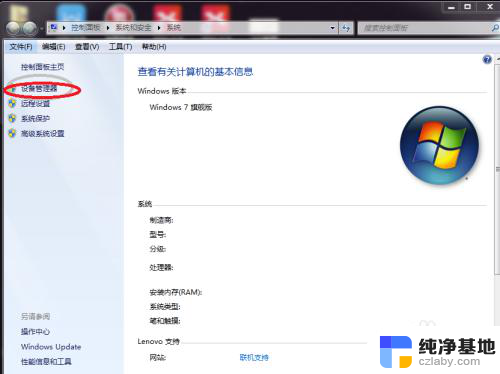
4.接着点击‘磁盘驱动器’(如图);
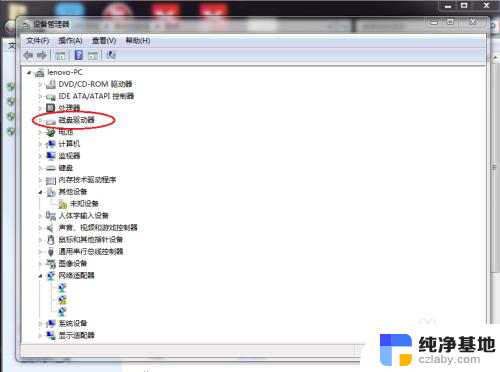
5.选中‘usb memory bar usb device’(如图);
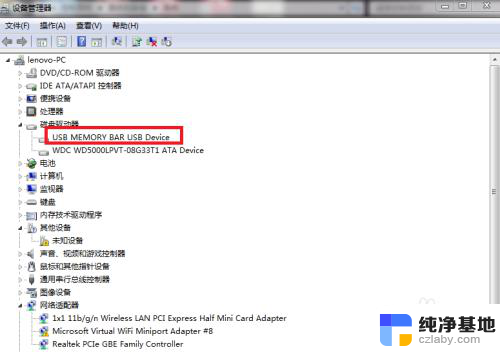
6.再点击‘启用’即可,如果不行。可能是U盘坏掉了(如图)。
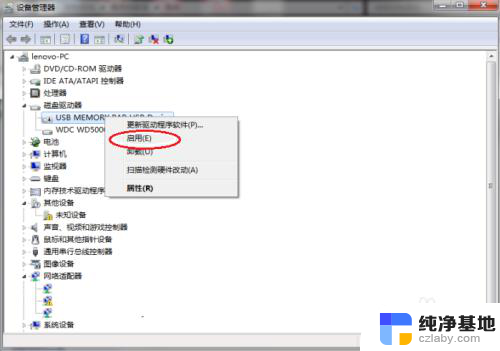
以上是关于u盘插入电脑后显示u盘插入电脑的全部内容,如果您遇到相同问题,可以参考本文中介绍的步骤进行修复,希望这对您有所帮助。